安卓版的设置
This post is also available in:
![]() English
English ![]() 日本語
日本語 ![]() Русский
Русский ![]() Français
Français ![]() Español
Español ![]() Deutsch
Deutsch ![]() Nederlands
Nederlands ![]() Српски
Српски ![]() Українська
Українська ![]() Polski
Polski ![]() Português
Português ![]() Português
Português ![]() Български
Български
在“设置”中更改您的安卓版 Vivaldi 首选项。 单击链接(带下划线的蓝色文本)以获取更多信息。
访问设置
要打开设置:
选项 1
- 点击地址栏上的
 Vivaldi 菜单。
Vivaldi 菜单。 - 选择
 “设置”。
“设置”。
选项 2
- 打开标签切换器。
- 点击右下角的
 菜单。
菜单。 - 选择
 “设置”。
“设置”。
要关闭设置,请点击右上角的 X 按钮。
搜索设置
除了浏览众多类别,您还可以点击右上角的 ![]() 搜索图标来搜索设置。
搜索图标来搜索设置。
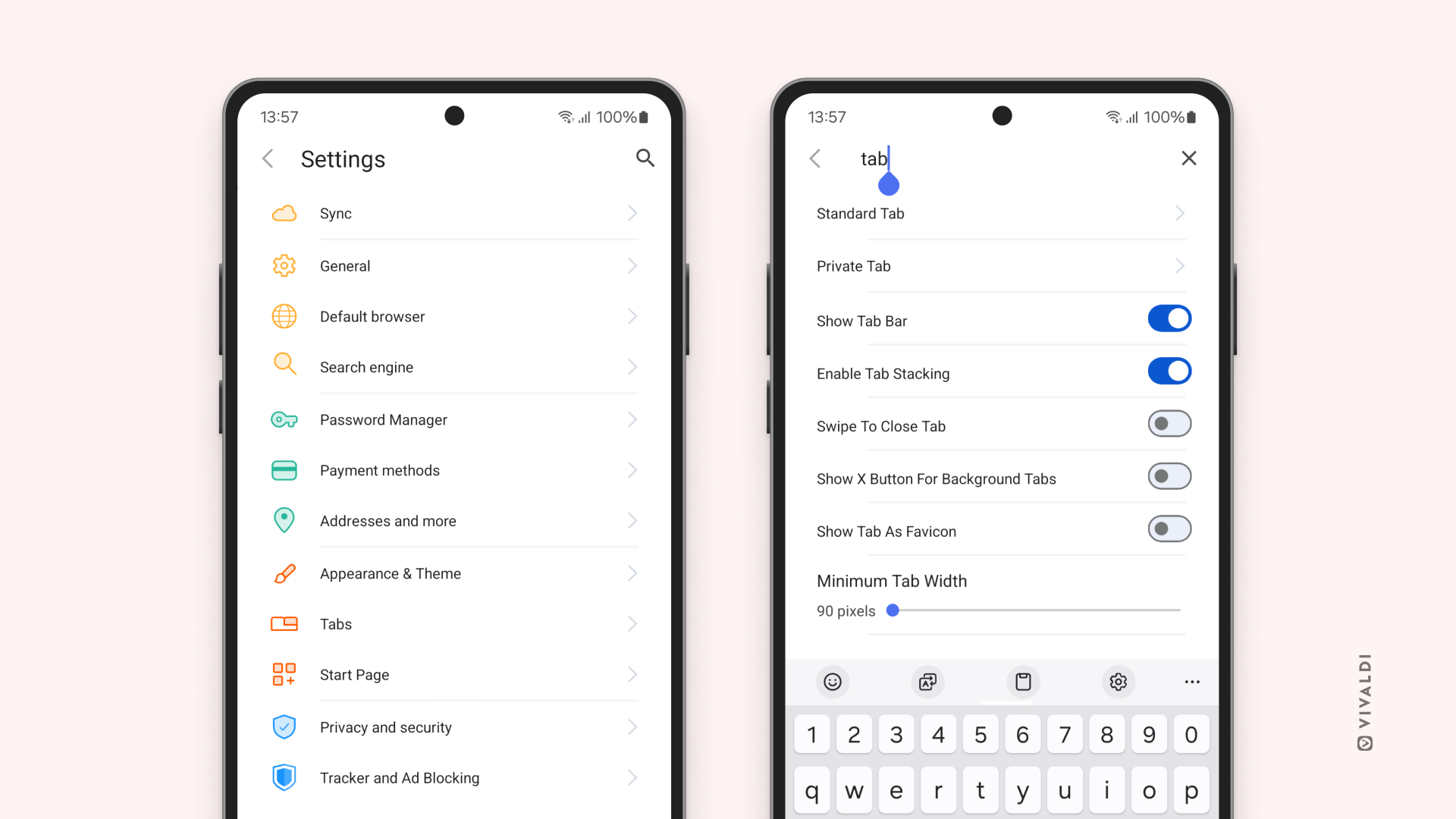
设置
安卓版 Vivaldi 设置中以下选项可供您使用:
同步
- 访问 同步 设置。
常规
- 更改应用程序、Web 内容和翻译的 首选语言 。
- 在后台启用音频播放,以便在浏览其他标签页或应用程序时继续收听某个标签页中的内容。
- 打开或关闭通过双击返回按钮关闭应用程序功能。
- 启用地址栏滑动手势以打开 标签切换器。
默认浏览器
- 如果 Vivaldi 还不是您的默认浏览器,您可以直接从 Vivaldi 的设置中将其设置为默认浏览器,或转到 安卓系统的设置 > 应用程序 > 默认应用程序 > 浏览器应用程序。
搜索引擎
密码管理器
- 查看 密码 并编辑密码设置。
- 启用自动登录到您在浏览器中保存了凭据的账户。
支付方式
- 输入和编辑付款方式以在网站上自动填写表单。
地址及其他
- 输入和编辑邮政地址和联系信息以自动填充网站上的表单。
外观和主题
- 在浅色和深色 主题之间切换,设置强调色,并为网站启用深色模式。
- 编辑浏览器的主菜单 并将 Vivaldia 游戏 快捷方式添加到菜单中。
- 在 Vivaldi 的内部页面中启用滚动条。
- 当开始页的按钮设置为位于屏幕底部时,启用在地址栏上显示该按钮。
- 隐藏网页上的状态栏(显示时间、电池和其他信息的区域)。
- 打开或关闭键盘附件视图,启用后,可帮助您更快地自动填充登录字段。
- 启用书签简称匹配。
- 自定义地址字段和 Vivaldi 菜单按钮之间的工具栏按钮。
标签页
- 将地址栏移动到屏幕底部。
- 当地址栏移动到底部时,启用以相反的顺序(最相关的顺序在底部)显示搜索建议。
- 打开或关闭 标签栏的可见性。 禁用后,您可以从标签切换器查看打开的标签页。
- 启用 标签栈。
- 通过向一侧滑动手势启用关闭 标签页 。
- 启用后台标签页的 关闭 按钮的显示。
- 将标签显示为不带标题的网站图标。
- 设置标签页的最小宽度。
- 选择新标签页的位置。
- 打开和关闭开启一个新标签页后聚焦到地址栏功能。
- 设置 自动关闭非活动标签页的时间间隔。
起始页
隐私
- 启用始终使用安全 (HTTPS) 连接。
- 启用隐身标签页的锁定。 系统会要求您输入屏幕锁定的 PIN/密码等,以便再次查看它们。
- 决定是否允许网站检查您是否在浏览器中保存了付款方式。
- 查看页面预加载设置。
- 更改 DNS 设置。
- 启用 “不要跟踪” 请求。
- 开启或关闭 即触即搜。
- 清除浏览数据。
- 启用退出时删除浏览数据(历史记录、cookie、缓存、打开的标签页)。
- 打开或关闭广播您的 IP 以获得最佳 WebRTC 性能。
广告和跟踪器拦截器
- 更改 跟踪器和广告过滤器 的默认阻止级别。
- 管理默认屏蔽级别的例外网站。
- 启用并添加其他阻止源。
内容设置
- 为所有网站启用 桌面视图
- 通过更改字体大小并启用强制缩放和 阅读器视图 (简化视图)来改进辅助功能。
- 访问站点设置。
- 查看 下载 设置。
- 更新应用程序通知设置。
- 设置 主页 和新标签页。
- 允许在浏览器中打开外部页面,而不是专用应用程序。
- 选择是否希望看到来自网站的建议安装其渐进式 Web 应用程序的提示。
关于
- 评价 Vivaldi
- 查看有关当前 Vivaldi 版本的信息。
Was this helpful?
Thanks for your feedback!